win7电脑连接打印机提示无法安装0x0000000a 打印机共享出现0x0000000a问题的解决方法
更新时间:2023-09-09 12:52:27作者:yang
win7电脑连接打印机提示无法安装0x0000000a,在使用Win7电脑连接打印机时,可能会遇到无法安装0x0000000a的问题,或者在打印机共享时出现0x0000000a的错误提示,这些问题可能会让我们感到困扰,但幸运的是,我们可以采取一些解决方法来解决这些问题。在本文中我们将介绍一些解决方法,帮助您解决这些与打印机连接和共享相关的问题。无论是通过检查硬件连接、更新驱动程序,还是进行系统修复,这些方法都可以帮助您解决0x0000000a的错误提示,确保您的打印机能够正常连接和共享。
方法如下:
1.查看电脑的操作系统位数,我的电脑右键属性。
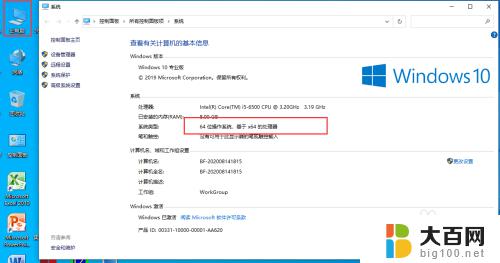
2.选择64位的打印机驱动双击安装
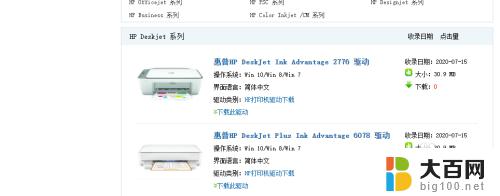
3.桌面上点击控制面板
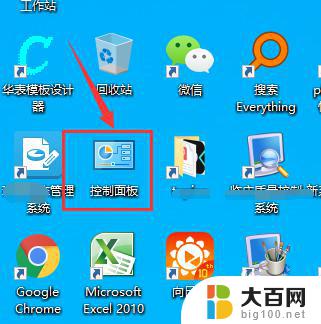
4.然后在控制面板里找到 设备和打印机,点击打开

5.点击添加打印机选项
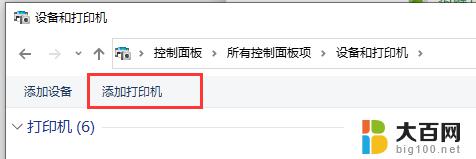
6.然后点击我需要的打印机不在列表里
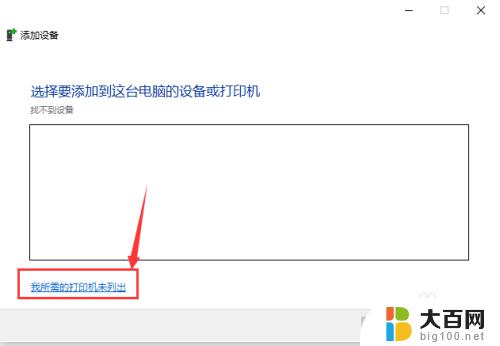
7.点击通过手动设置添加本地打印机或网络打印机,点下一步
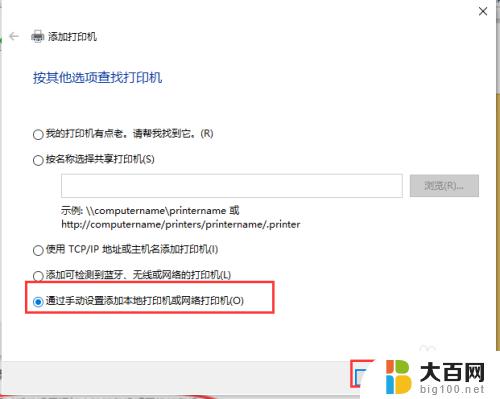
8.选中使用现有的端口,选择LPT1打印机端口
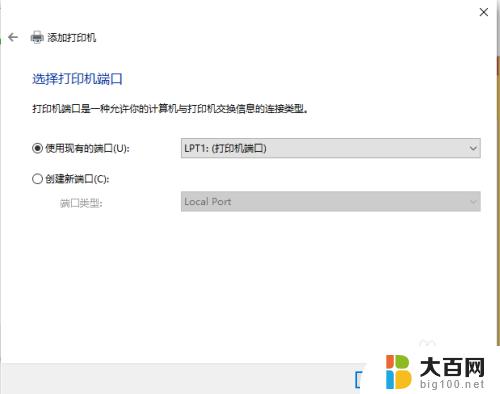
9.然后在打印机位置选择hp驱动
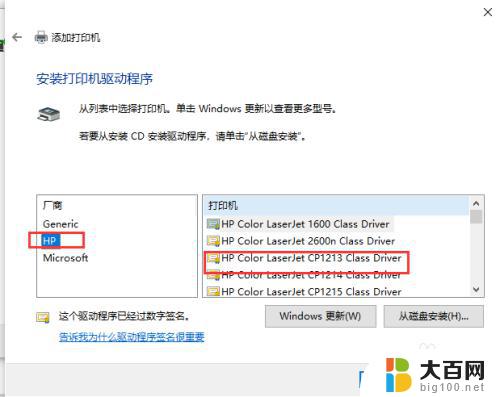
10.共享打印机安装完成。实际上此0x0000000a错误的问题关键就是共享打印机的默认驱动是32位的,而你的电脑是64位的。所以缺少64位的驱动导致共享打印机安装失败。
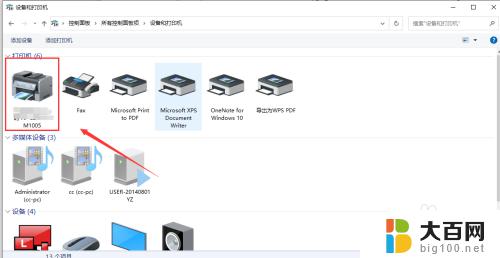
以上就是win7电脑连接打印机提示无法安装0x0000000a的全部内容,需要的用户可以按照小编的步骤进行操作,希望这些步骤能对大家有所帮助。
win7电脑连接打印机提示无法安装0x0000000a 打印机共享出现0x0000000a问题的解决方法相关教程
- win11安装打印机 无法连接 Win11打印机无法连接怎么解决
- 电脑安装共享打印机 电脑添加共享打印机的步骤
- 打印机连接电脑需要装驱动吗 打印机驱动安装方法
- wpsoffice发现尚未安装打印机怎么回事 WPS Office打印机未安装问题怎么解决
- win7安装打印机后打印无反应 Win7系统安装打印机驱动后无法打印怎么办
- windows10连接打印机怎么打不了 win10打印机安装后无法打印怎么解决
- 打印机不兼容无法使用连接的打印机 Win10安装打印机驱动后无法使用怎么办
- 装打印机驱动提示003eb 解决打印机安装无法完成错误0x000003eb
- 电脑安装爱普生打印机步骤 win10系统爱普生打印机无法安装驱动解决方法
- 共享打印机怎么安装驱动 如何在局域网中连接共享打印机
- win11装不了dotnet3.5 win11 netframework3.5安装不了怎么解决
- win11修改安装设置 Win11设置应用的轻松重装方法
- win11怎么安装外接显示器 Win11笔记本外接显示器分屏设置方法
- win11安装打印机 未指定 未指定打印机如何添加到电脑
- 安装了win11专业版用家庭版 win11专业版改为家庭版详细步骤
- win11设置应用程序 轻松重装Win11设置应用的技巧
系统安装教程推荐
- 1 win11设置应用程序 轻松重装Win11设置应用的技巧
- 2 win11edge安装flash插件 edge浏览器插件安装方法
- 3 win11找不到驱动器 Win11安装找不到驱动器怎么办
- 4 win11安装新字体 word字体安装教程
- 5 fl在win11加载工程会卡住 Win11 24H2 安装 9 月更新进度卡 35%
- 6 win11设置软件安装位置 Win11如何更改软件安装位置
- 7 win11跳过联网直接进系统 win11怎么离线安装跳过联网进入桌面
- 8 win11如何下载安装单机游戏啊 steam怎么下载破解游戏
- 9 legacy下怎样安装win10 win10系统怎么装教程
- 10 win11安装可以重新分区吗 如何在电脑硬盘上重新分区